Come controllare le specifiche del tuo Mac
Pubblicato: 2021-12-01
Ogni prodotto Apple ha un identificatore univoco, noto come numero di serie e di modello. Anche se non è un numero che devi conoscere subito, è utile quando hai bisogno di scoprire dettagli tecnici sul tuo dispositivo. È utile anche quando sei pronto per scambiarlo o venderlo.
Esistono diversi modi per trovare i numeri di serie e di modello. In questo articolo spiegheremo cosa ti dicono questi numeri sul tuo MacBook o iMac e i modi più semplici per trovarli.
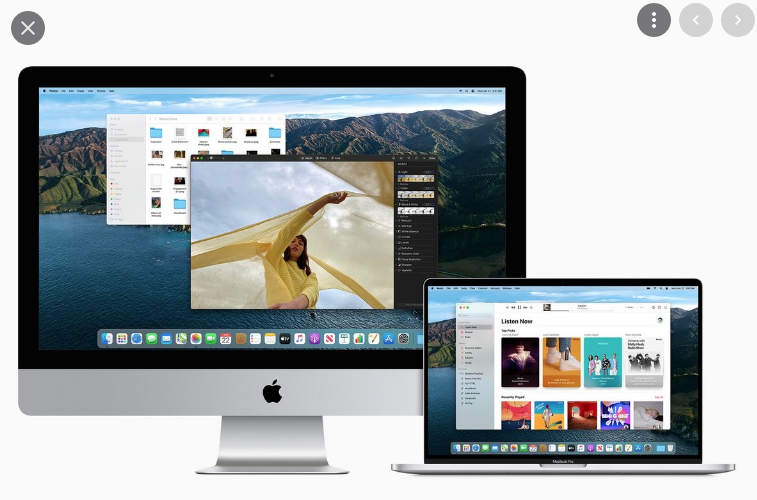
Qual'è il numero di serie?
Link veloci
Il numero di serie è una stringa univoca che può contenere una combinazione di lettere, numeri o simboli. Viene assegnato a ogni prodotto Apple durante il processo di produzione. Rivela molte informazioni utili sul tuo dispositivo che non puoi trovare in nessun altro modo.
Il numero di serie è il modo più semplice per Apple di distinguere tra dispositivi che sembrano uguali. Pertanto, quando porti il tuo MacBook o iMac per l'assistenza in garanzia, Apple può verificare che il tuo dispositivo non sia contraffatto e che non abbia ancora ricevuto l'assistenza in garanzia, ad esempio.
Apple utilizza il numero di serie per confermare dove e quando è stato prodotto un dispositivo. Pertanto, se si verifica un problema di produzione, è possibile tracciare il singolo dispositivo.
I prodotti Apple realizzati dopo il 2010 sono solitamente una stringa alfanumerica di 12 caratteri. Le prime tre cifre rappresentano il luogo di produzione. I due successivi indicano l'anno e la settimana in cui è stato realizzato. I successivi tre sono l'identificatore univoco e gli ultimi quattro sono il numero del modello.
Il numero di serie è identificato come “Numero di serie” o “S/N”.
Qual è il numero del modello?
Il numero di modello, a volte riconosciuto come "modello n." o "modello", è un'altra sequenza esclusiva assegnata a un prodotto Apple per differenziarlo da una serie di prodotti. Possono aiutare a distinguere tra due dispositivi quando sembrano uguali o simili.
Indica il design strutturale unico del dispositivo e le sue caratteristiche. Il numero di modello può essere utilizzato per indicare quando è stato rilasciato il prodotto. I numeri di modello più alti spesso indicano una data di rilascio successiva, funzionalità aggiornate e miglioramenti.
Il numero di modello dei prodotti Apple solitamente inizia con una “A” per “Apple”, seguita da quattro cifre.
Qual è la differenza tra il numero di serie e il numero di modello di Apple?
Entrambi i numeri sono noti come identificatori univoci e vengono assegnati durante il processo di produzione. Tuttavia, c’è una differenza significativa tra loro. Scopriamo di cosa si tratta:
La differenza principale è che il numero di serie è unico al 100%, mentre il numero di modello può essere lo stesso per diversi dispositivi.
Il numero di serie è come l'impronta digitale univoca di un prodotto, assegnata a un dispositivo alla volta. D'altro canto, lo stesso numero di modello viene assegnato a un dispositivo della stessa linea di prodotti. Pertanto, il numero di serie e il numero di modello sono necessari per identificare specificamente un prodotto.
Come controllare le specifiche del tuo Mac
Apple cerca di semplificarci la vita quando utilizziamo i suoi prodotti uniformando alcune funzionalità. Hanno messo i dettagli delle specifiche più o meno per tutti i loro dispositivi negli stessi posti.
Ecco i modi per trovare il numero di serie, il nome del modello o il numero di un iMac o MacBook:

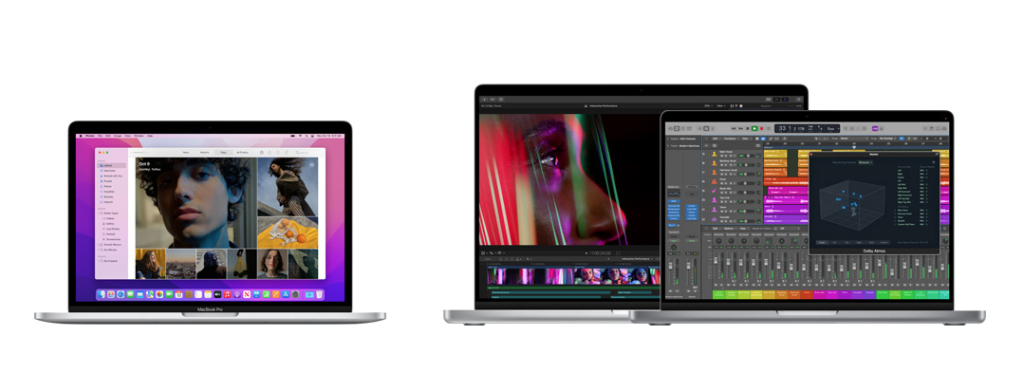
Informazioni su questo Mac
- Tocca l'icona Apple nell'angolo in alto a sinistra.
- Fai clic su "Informazioni su questo Mac".
- Il numero di serie verrà visualizzato nella schermata seguente.
Rapporto di sistema
Se, per qualche motivo, il tuo numero di serie non viene visualizzato utilizzando l'opzione sopra, prova questo:

- Fare clic sull'icona Apple per accedere al menu principale.
- Ancora una volta, seleziona "Informazioni su questo Mac".
- Fai clic su "Rapporto di sistema".
- La finestra "Panoramica hardware" mostrerà molte specifiche del tuo dispositivo, inclusi software, hardware e informazioni di rete. I primi due elementi nell'elenco sono "Nome modello" e "Identificatore modello". Guarda verso la fine dell'elenco e il penultimo elemento è il "Numero di serie".
Usa il terminale
- Passare alla cartella dell'applicazione per aprire l'app Terminale. Oppure inserisci "Terminale" nella ricerca del Finder in alto a destra nella barra dei menu.
- Digitare il seguente comando per visualizzare il numero di serie:
- “
system_profiler SPHardwareDataType | grep Serialsystem_profiler SPHardwareDataType | grep Serial", quindi premere "Invio".
- “
- Puoi anche inserire:
- “
Ioreg -l | grep IOPlatformSerialNumberIoreg -l | grep IOPlatformSerialNumber".
- “
Il numero di serie verrà visualizzato nella finestra del terminale.
Come posso controllare le specifiche del mio Mac senza il sistema operativo?
Se non hai il tuo dispositivo con te o non riesci ad accenderlo, non preoccuparti. Puoi ancora scoprire quali sono le specifiche:
Capovolgilo
Sia il numero di serie che quello del modello possono essere trovati impressi sul lato inferiore della base del MacBook e dell'iMac.
Sotto il testo in grassetto che classifica il tipo di MacBook o iMac che possiedi, ci saranno una serie di numeri, il luogo di assemblaggio e alcune informazioni sulla conformità. Da qualche parte tra questi dettagli ci sarà il numero del modello. Il numero di serie viene solitamente visualizzato per ultimo.
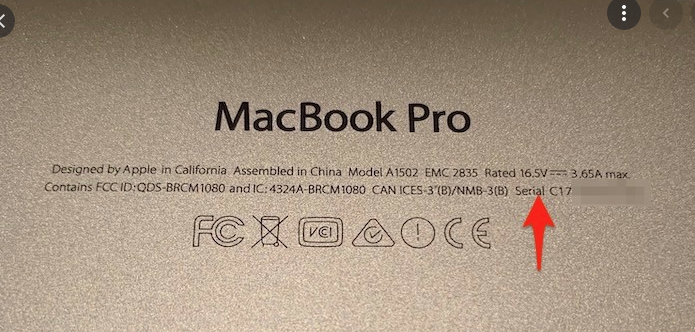
Sito web dell'account ID Apple
Se non sei con il tuo dispositivo in questo momento, puoi scoprire le specifiche accedendo al tuo account ID Apple:
- Vai su appleid.apple.com e accedi al tuo account ID Apple.
- Scorri verso il basso per trovare la sezione "Dispositivi". Lì vedrai un elenco dei dispositivi Apple a cui hai attualmente effettuato l'accesso.
- Fai clic sul dispositivo di cui desideri trovare il numero di serie. Una piccola finestra pop mostrerà le informazioni sulle specifiche.
Controlla l'imballaggio o la ricevuta
Se hai ancora la confezione originale in cui è arrivato il tuo iMac o MacBook, il numero di serie si trova accanto all'etichetta del codice a barre. Lo trovi anche sulla ricevuta cartacea o via email. Oppure, se hai presentato una richiesta di garanzia, la documentazione mostrerà il numero di serie.
Vai alla pagina web Verifica copertura per trovare il numero del modello quando disponi solo del numero di serie. Inserisci il tuo numero di serie e verrà visualizzato il numero del modello.
Specifiche Apple controllate!
Scoprire le specifiche del tuo dispositivo Apple è necessario per molti motivi diversi. Il modello e i numeri di serie sono un ottimo punto di partenza per sapere cos'è il dispositivo, quando e dove è stato realizzato. Le informazioni vengono utilizzate da Apple per tenere traccia dei propri dispositivi e aiutano a creare una descrizione completa se stai pensando di venderlo.
Quando hai bisogno di conoscere le informazioni sulle specifiche, non sarai a corto di posti dove trovarle. Il modello, gli identificatori seriali univoci e altri dettagli sono disponibili in numerose aree. Prova "Informazioni su questo Mac" dal menu principale Apple sulla parte inferiore dell'involucro, sulla confezione e sulle ricevute, o accedendo al tuo account ID Apple.
